Avira Free Antivirus - Безплатно изтегляне на руска версия
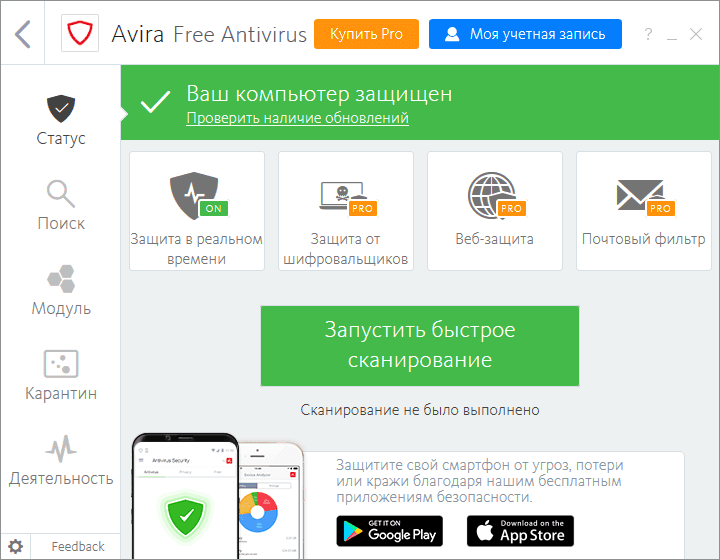
- 929
- 243
- Leslie Jacobi
Съдържание
- Основни функции
- Как да изтеглите и инсталирате Avira Free Antivirus на компютър?
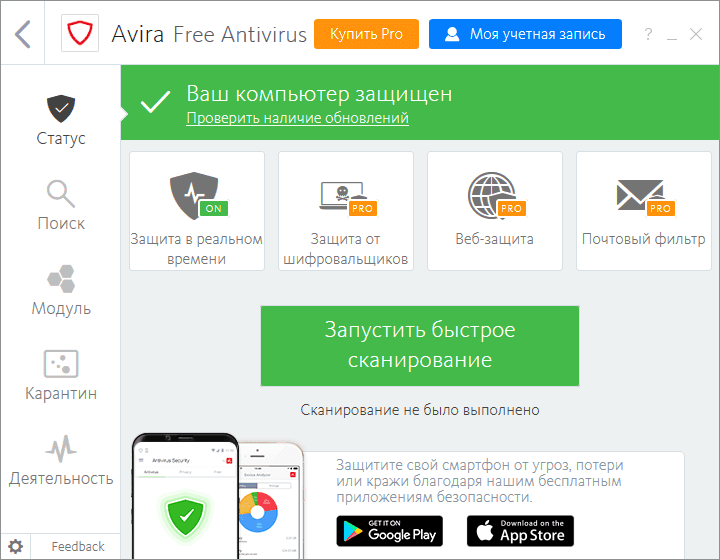
Основни функции
Немската компания Avira GmbH разработва голямо разнообразие от антивирусни програми, които включват Avira Free Antivirus. Руско -говорещата безплатна версия на антивируса има добра функционалност
- Системният скенер изучава всички файлове, които попадат на компютъра. Можете да конфигурирате пълна и бърза проверка, отделно локални колела или сменяема среда.
- Защитата в реално време защитава компютъра в реално време.
- Планиращият дава възможност да се планира предварително сканиране на персонален компютър.
- Карантинни магазини заразени файлове. Винаги можете да ги проверите отново, да ги изтриете или да ги изпратите в услугата Avira.
- Актуализациите могат да се стартират ръчно, без да се чака автоматично стартиране.
Функции като родителски контрол, антиспрем и други са достъпни само в платена версия.
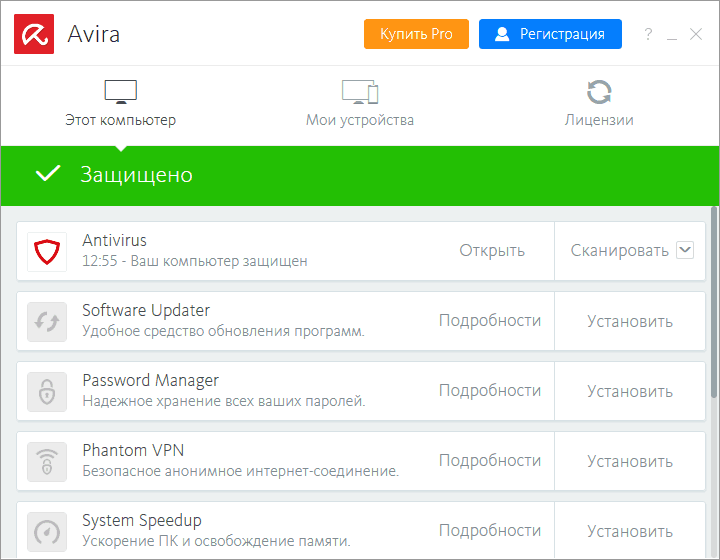
Как да изтеглите и инсталирате Avira Free Antivirus на компютър?
Основната характеристика на програмата е лесното зареждане и настройка. Вижте инструкциите за инсталиране на антивирус.
- Преди да инсталирате нов антивирус, трябва да премахнете старата програма за защита от PC.
- Отидете на официалния уебсайт https: // www.Авира.com/ru/безплатно антивирус и кликнете върху бутона за изтегляне на зелено.
- Изпълнете файла *.EXE, щракване върху него два пъти и приема условията на лицензионното споразумение.
- Изберете типа на инсталацията (Express - без допълнителни настройки, избирателно - можете да изберете правилните опции).
- Кликнете върху линията „Приемете и инсталирайте“ в новия прозорец. На тази стъпка изберете диск и папка, в която ще бъде инсталиран антивирусът.
- Изберете необходимите точки в прозореца за избор на компоненти. Щракнете върху "Напред".
- В прозореца „Общността“ поставете отметка за получаване на известия за злонамерени файлове, изпратени на разработчици.
- „Създайте пряк път на работния плот“, натиснете „Напред“.
Процедурата продължава от 5 до 20 минути. След инсталирането иконата на програмата ще се появи в линията на долния екран панел. Необходимите настройки ще бъдат инсталирани с помощта на подканите на програмата. По време на процеса на инсталиране можете да изтеглите ключа за инсталиране на платената версия на програмата Pro. За да направите това, в прозореца „Асистент за лиценз“ трябва да изберете втората опция за инсталиране (PRO) и да въведете клавиша.
- « BitDefender Antivirus Free Edition - Изтеглете безплатен антивирусен скенер
- Nano Antivirus 2022 - Безплатно изтегляне »

